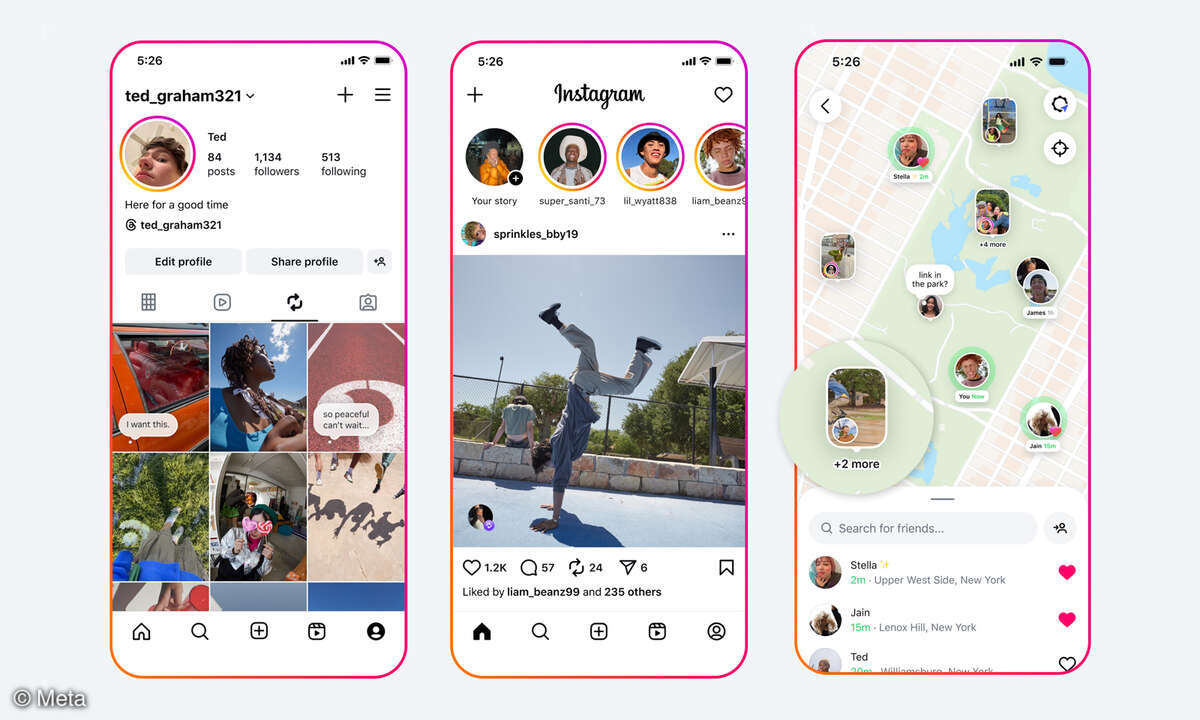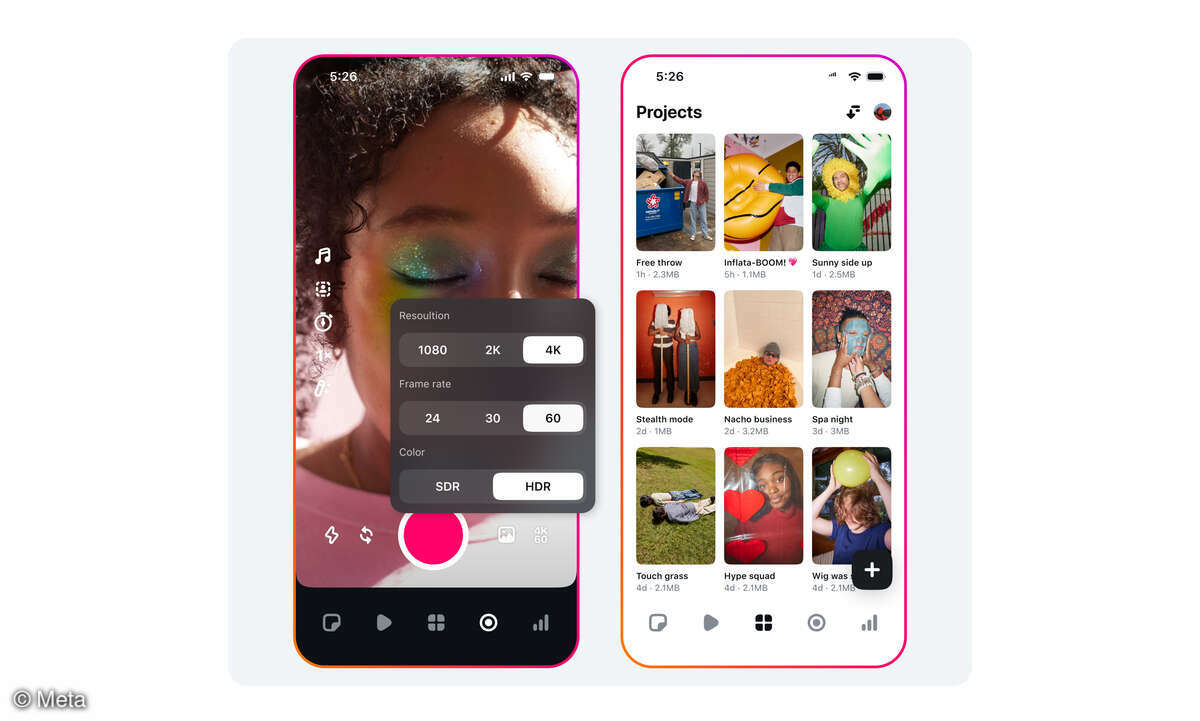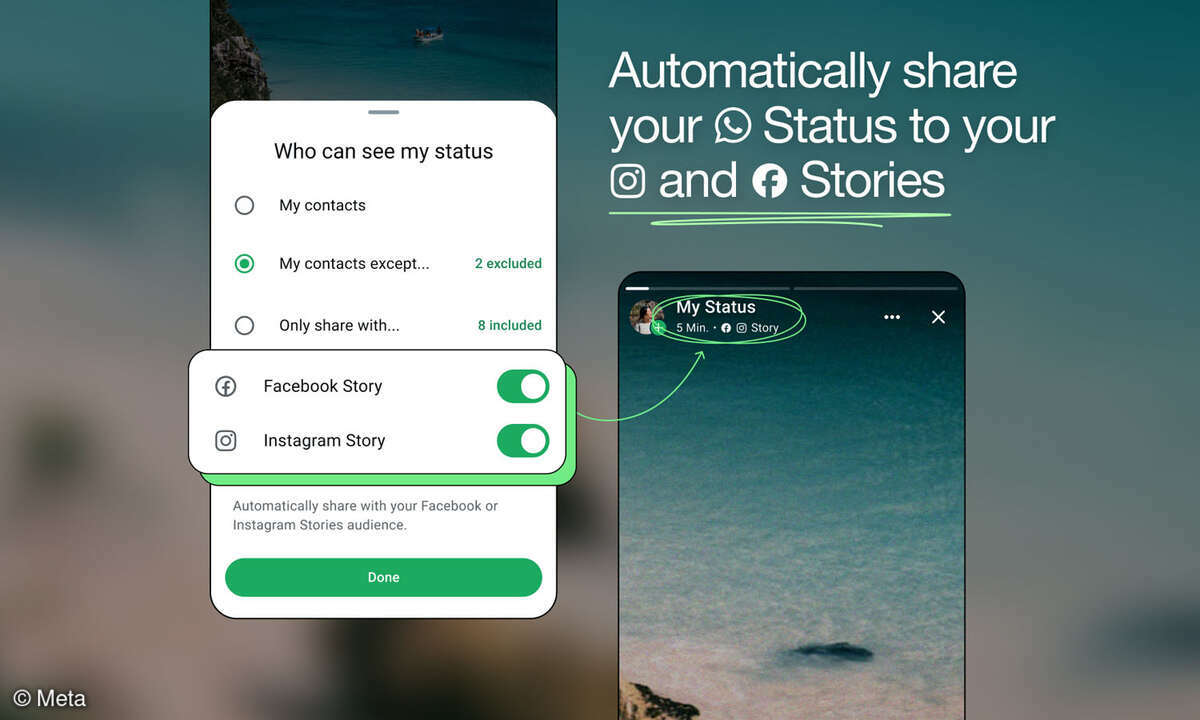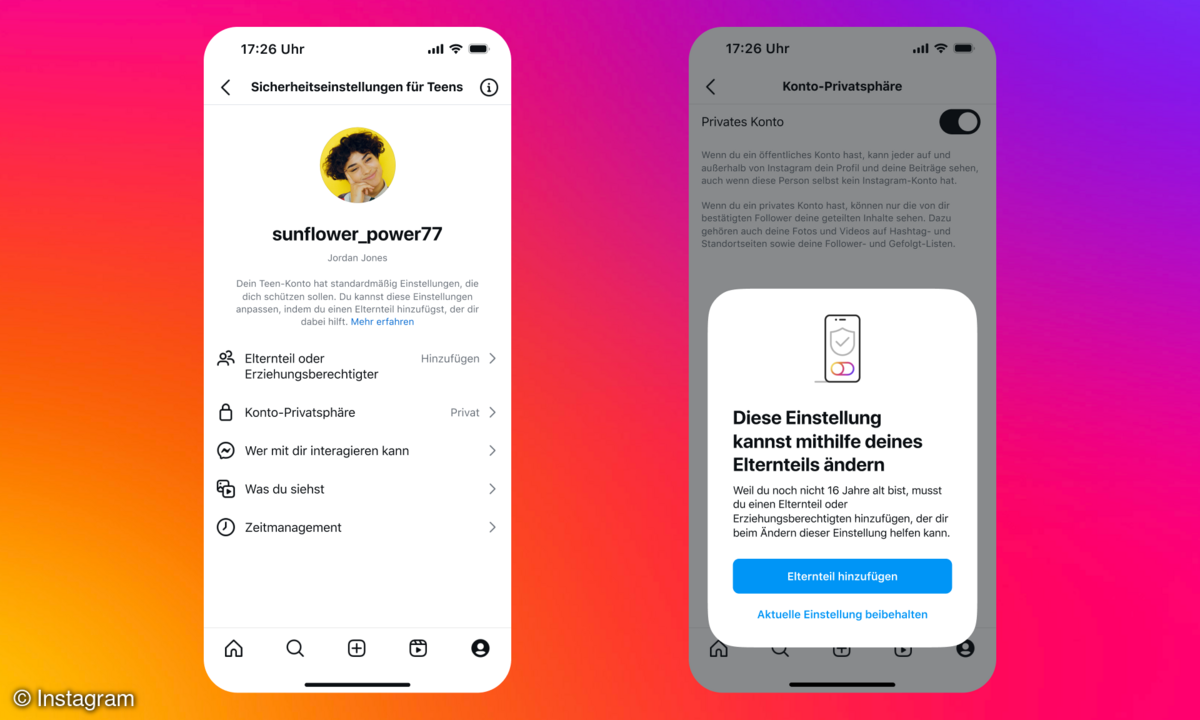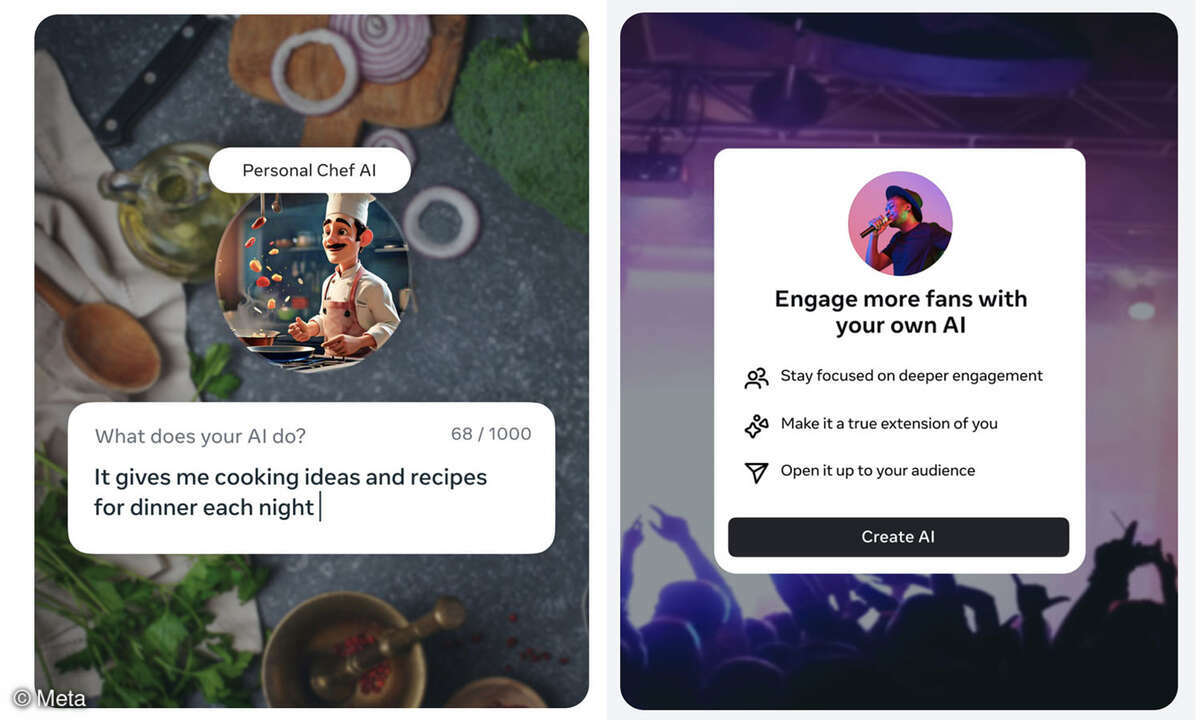Instagram-Daten anfordern über Handy-App (Android / iOS)
- Instagram: Bilder- und Daten-Download am Handy oder PC
- Instagram-Daten anfordern über Handy-App (Android / iOS)
Im folgenden zeigen wir Ihnen, wie Sie Ihre Instagram-Bilder und -Daten direkt über die Handy-App anfordern. Unser Beispiel zeigt das Vorgehen auf einem Android-Smartphone, auf dem iPhone läuft der Vorgang jedoch weitestgehend analog ab.1. Schritt: Einstellungen öffnenÖffnen Sie die Instagram-Ap...
Im folgenden zeigen wir Ihnen, wie Sie Ihre Instagram-Bilder und -Daten direkt über die Handy-App anfordern. Unser Beispiel zeigt das Vorgehen auf einem Android-Smartphone, auf dem iPhone läuft der Vorgang jedoch weitestgehend analog ab.
1. Schritt: Einstellungen öffnen
Öffnen Sie die Instagram-App auf Ihrem Handy und gelangen Sie dann über das Personen-Symbol unten rechts auf Ihre Profilseite. Dort finden Sie in der oberen Ecke die drei Querbalken, auch Hamburger-Menü genannt, mit denen Sie in die Instagram-Optionen gelangen.
Jetzt können Sie unten neben dem Personen-Symbol den Menüpunkt "Einstellungen" auswählen, der Sie zum nächsten Schritt leitet.
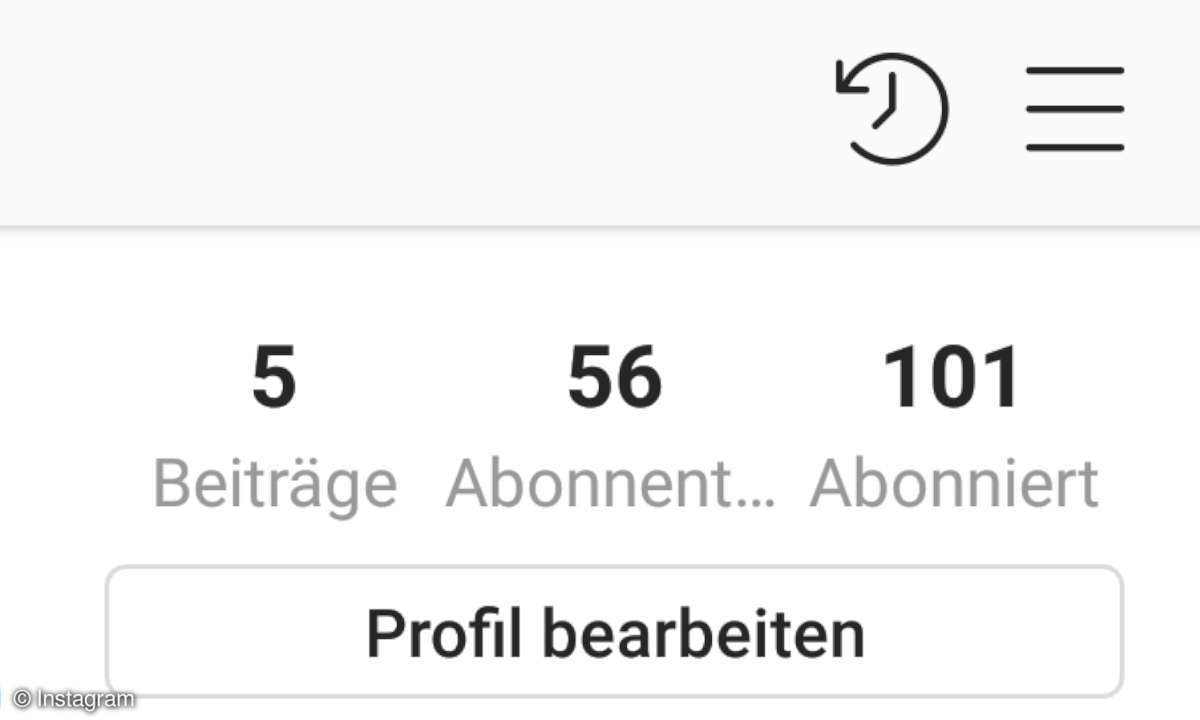
2. Schritt: Privatsphäre und Sicherheit
Wählen Sie in den Einstellungen die dritte Auswahlmöglichkeit, "Privatsphäre und Sicherheit", aus. Dort können Sie Ihre Bilder und Stories herunterladen.
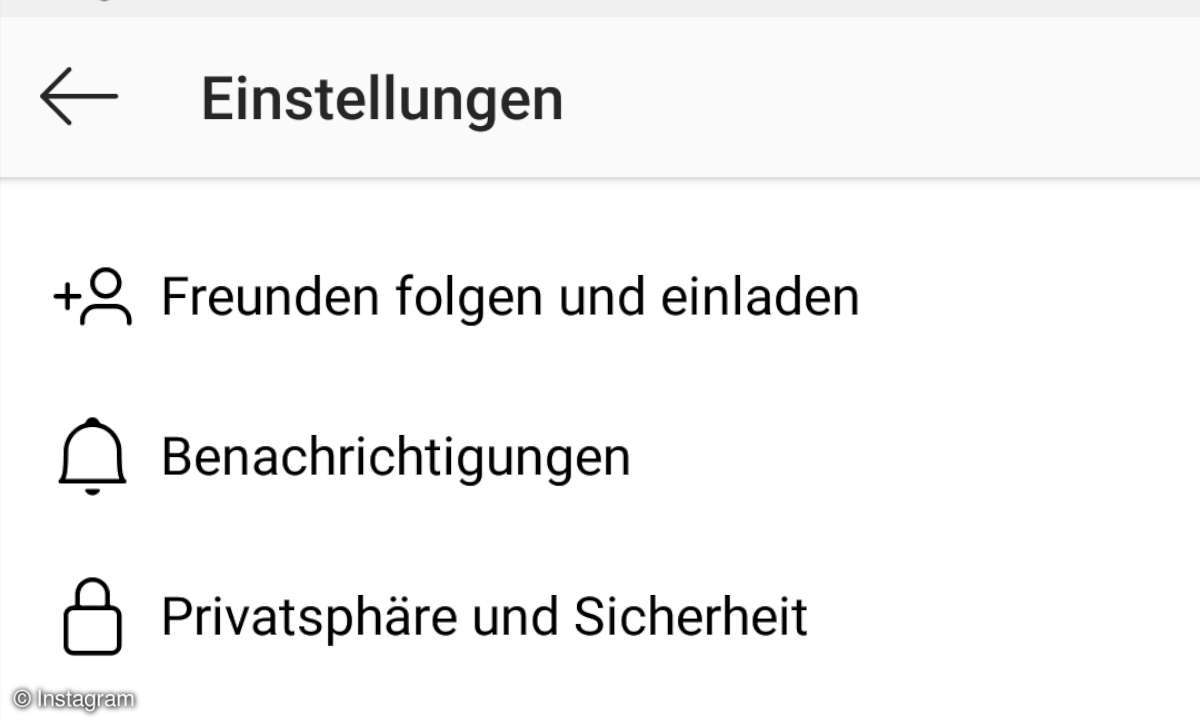
3. Schritt: Download anfordern
Im "Privatsphäre und Sicherheit"-Menü finden Sie als vorletzte Auswahlmöglichkeit den Unterpunkt "Daten herunterladen". Hierüber gelangen Sie zur Auswahl der Email-Adresse und Bestätigung.
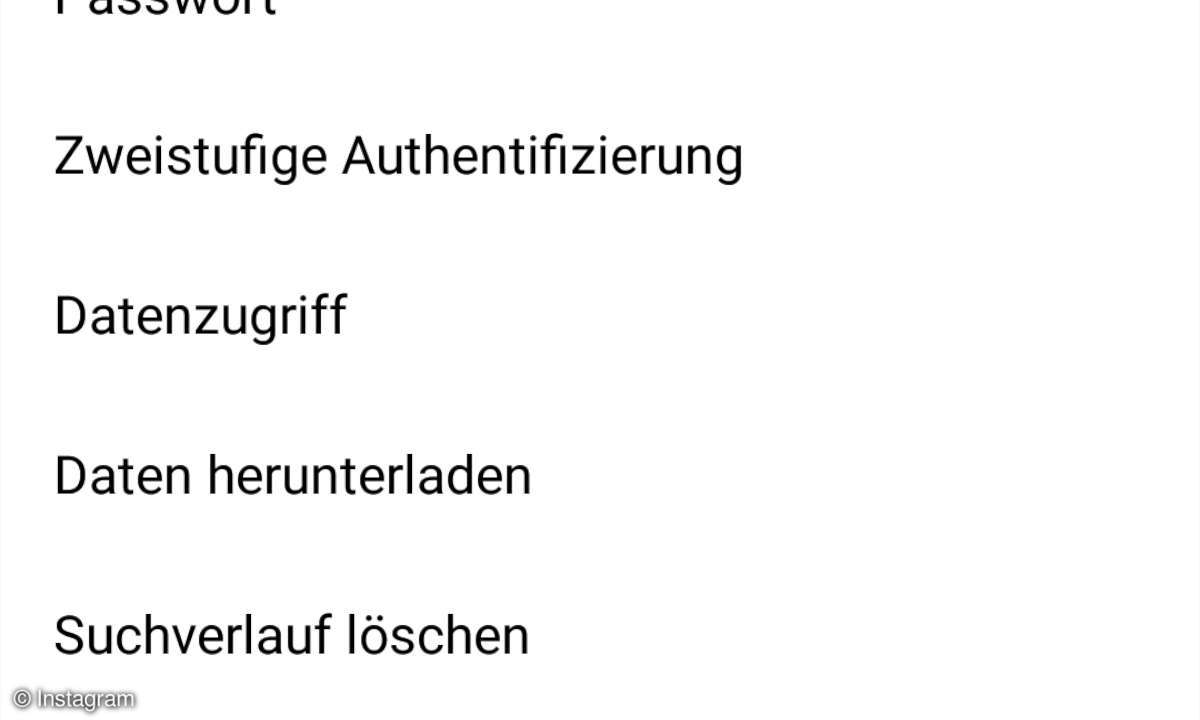
4. Schritt: E-Mail abwarten
Geben Sie wie aufgefordert die Email-Adresse ein, an die Instagram Ihre Dateien schicken soll. Bestätigen Sie Ihr Vorhaben dann über den Button "Download anfordern". Sie werden dann noch ein letztes Mal weitergeleitet und auf der neuen Seite aufgefordert, zur Verifikation Ihr Instagram-Passwort anzugeben. Ist das erledigt, müssen Sie nur noch warten, bis Instagram Ihnen den Download per Email zusendet.
Obwohl Instagram eine Versendungszeit von bis zu 48 Stunden angibt, gelangt die Email im Normalfall im Laufe weniger Minuten zu Ihnen. Folgen Sie dem darin enthaltenen Link und melden Sie Sich falls notwendig erneut auf Instagram an. Dann können Sie die Dateien als ZIP-Download herunterladen und mit einer Entpack-Software Ihrer Wahl wie WinRAR oder 7-ZIP öffnen.